一、简介
设置参数: 设置多个格式 json格式:key:value 可设置参数
nextLabel: "Next →",
prevLabel: "← Back",
skipLabel: "Skip",
doneLabel: "Done",
tooltipPosition: "bottom",
tooltipClass: "",
highlightClass: "",
exitOnEsc: !0,
exitOnOverlayClick: !0,
showStepNumbers: !0,
keyboardNavigation: !0,
showButtons: !0,
showBullets: !0,
showProgress: !1,
scrollToElement: !0,
overlayOpacity: 0.8,
positionPrecedence: ["bottom", "top", "right", "left"],
disableInteraction: !1
设置方法(多个参数设置)
关键字:setOptions
introJs().setOptions(
{'prevLabel':'← 上一步','nextLabel':'下一步 →','skipLabel':'跳过','doneLabel':'完成'}
).start();
设置方法(单个参数设置)
关键字:setOption
introJs().setOption("prevLabel","上一步").start();
页面分布引导的元素设置:
<div id="demo" data-step="1" data-intro="这里是分布引导的内容……" data-position="right">
</div>
data-step:第几步
data-intro:分布引导的内容
data-position:引导内容显示位置
参数:left,right,top,bottom(不解释)
关于使用图片说明:
在 data-intro 中直接加入图片标签的html尚可:
data-intro="<img src='http://img0.bdstatic.com/img/image/shouye/xinshouye/chongwu119.jpg'>"二、实现步骤
1、下载jquery-intro
见官方下载地址
官方下载:https://introjs.com/example/hello-world/index.html
2、在页面中引用jquery-intro
<link rel="stylesheet" type="text/css" href="${path}/resource/js/jquery-intro/introjs.min.css" />
<script type="text/javascript" src="${path}/resource/js/jquery-intro/intro.min.js"></script>
3、定义引用的区块
在ready方法中添加方法 intro();
$(document).ready(function(){
//动态指引
var steps = [];
steps.push(genStepObj("#basic", "填写基本信息", "bottom"));
steps.push(genStepObj("#basic2", "填写基本信息2", "bottom"));
intro(steps);
}4、配置jquery-intro的显示
//动态指引
function intro(steps){
if(!steps){
console.log("steps is null, return");
return;
}
cur_val = 1;
//每个页面设置不同的cookie变量名称,不可以重复,有新版本时,更新cur_val
//这里模拟很多网站有新版本更新时才出现一次引导页, 第二次进入进不再出现, 这里有COOKIE来判断
if ($.cookie('intro_cookie_index') == cur_val){
console.log("intro cur_val is " + cur_val);
return;
}
introJs().setOptions({
prevLabel:"上一步",
nextLabel:"下一步",
skipLabel:"跳过",
doneLabel:"结束",
//对应的数组,顺序出现每一步引导提示
steps: JSON.stringify(steps)
}).oncomplete(function(){
//点击跳过按钮后执行的事件(这里保存对应的版本号到cookie,并且设置有效期为1天)
$.cookie('intro_cookie_index',cur_val,{expires:1});
}).onexit(function(){
//点击结束按钮后, 执行的事件
$.cookie('intro_cookie_index',cur_val,{expires:1});
}) .start();
}
/**
* 生成单个step对象
* element 指定元素ID
* intro 指引描述
* position 指引方向
*/
function genStepObj(element, intro, position){
var step = {};
step.element = element;
step.intro = intro;
step.position = position;
return step;
}本文内容仅供个人学习/研究/参考使用,不构成任何决策建议或专业指导。分享/转载时请标明原文来源,同时请勿将内容用于商业售卖、虚假宣传等非学习用途哦~感谢您的理解与支持!

对于前端开发,整理推荐好用的chrome插件或应用
向web前端开发者整理提供的chrome插件或应用:比如Postman、JSON Viewer、Page Ruler 、ChromeADB 等等
使用原生js开发插件的实现方法
作为前端开发,我们都习惯使用一些开源的插件例如jquery工具库,那么如何使用原生js来开发封装一个自己的插件呢?接下来就看一下怎么去开发一个自己的js插件,先上代码
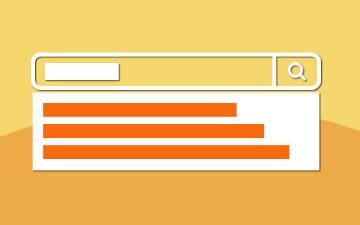
typeahead.js_jquery input 搜索自动补全jQuery插件
jquery.typeahead.js是一款高级的自动补全jQuery插件。该自动补全插件提供超过50个配置选项和回调方法,用于完成自动补全功能,能够完成绝大部分表单自动补全的需求。

js轮播插件_轮播图js代码插件总汇
这篇文章为大家分享图片轮播插件,最全最简单最通用的 幻灯片轮播插件,pc端和移动端都可完美使用,能满足绝大部分网站的轮播需求。js轮播插件包括Swiper、slick、owl carousel2、jssor/slider 、iSlider 等

ios风格的时间选择插件
在上个项目中,客户希望时间选择插件可以是ios风格的那种,但是找了很久,发现并没有用vue的ios风格时间插件,于是自己便自己造了一个轮子.插件依赖于better-scroll和vue

前端最常用的vscode插件集
在前端开发中,使用Visual Studio Code有哪些你常用的插件?推荐几个自己喜欢的,不带链接,自己搜索安装吧。这些都是比较实用、前端必备的插件集

浏览器插件_常用谷歌浏览器插件推荐
常用谷谷歌浏览器确实没有其它国产软件的内置功能丰富。但是 Google 浏览器的的优点恰恰就体现在拥有超简约的界面,以及支持众多强大好用的扩展程序,用户能够按照自己的喜好去个性化定制浏览器。今天我就给大家介绍几款自己常用的插件。

sublime安装插件
安装Sublime text 2插件很方便,可以直接下载安装包解压缩到Packages目录,也可以安装package control组件,然后直接在线安装
BlockUI详细用法_Jquery中ajax加载提示插件blickUI
BlockUI 插件是用于进行AJAX操作时模拟同步传输时锁定浏览器操作。当它被激活时,它会阻止使用者与页面(或页面的一部分)进行交互,直至它被取消。BlockUI以在DOM中添加元素的方法来实现阻止用户与浏览器交互的外观和行为
vue项目中vscode格式化配置和eslint配置冲突
使用vscode开发vue项目的时候,从远端拉下一个新的项目后,安装完依赖后跑起项目时,发现直接报了一堆语法错误:包括换行、空格、单双引号、分号等各种格式问题
内容以共享、参考、研究为目的,不存在任何商业目的。其版权属原作者所有,如有侵权或违规,请与小编联系!情况属实本人将予以删除!



